|
步骤四:安装系统
在DOS下转到I盘,即可读取ISO镜像中的文件,进行系统安装了。 二、万能GHOST系统,一键完成安装
重新安装系统时,有许多朋友喜欢使用万能系统GHOST安装光盘,安装系统非常快速简单,不过安装万能GHOST系统时,总要修改BIOS,进入DOS下进行操作。看看我们如何绕开DOS,在Windows进行GHOST系统安装吧! 步骤一:提取万能GHOST镜像文件
如果有万能系统GHOST安装光盘的话,可直接将其复制到硬盘上,如果是从网上下载的ISO格式的万能GHOST系统光盘镜像文件,那么需要使用UltraISO程序提取GHOST文件:
运行UltraISO(下载地址),点击菜单“文件”→“打开”,浏览指定万能GHOST系统光盘镜像文件,确定后载入光盘镜像(4)。 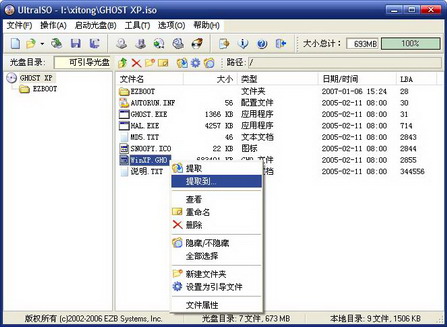
图4 在其中找到后缀名为.gho的镜像文件,右键点击该文件,在弹出菜单中选择“提取到”命令,弹出文件保存对话框。指定文件保存路径,确定后即可将GHOST文件提取出来。 步骤二:使用硬盘安装器
在系统安装分区外的任意一个分区,新建一个名为“winxpSP2.gho”的文件夹。然后下载“windows xp sp2 ghost 硬盘安装器”解压后将其中的exe文件复制到“winxpSP2.gho”文件夹中。再将刚才提取的.gho文件重命名为“winxpSP2.gho”,同样移动到“winxpSP2.gho”文件夹中。
小提示:
“windows xp sp2 ghost 硬盘安装器”是一个可直接在Windows界面下,自动恢复GHOST系统镜像的工具。软件支持双硬盘,支持各种格式的硬盘分区,可以不用刻碟,无需系统启动盘,也不用设置BIOS,轻轻松松在Windows下一键安装系统。 步骤三:一键安装系统
运行硬盘安装器,点击“下一步”按钮,程序自动选择在D盘下建立一个名为“d:\win”的临时文件夹(5)。 
图5 继续点击下一步按钮,程序释放临时文件后,选择是否立即重启系统。 小提示:
在运行“硬盘安装器”安装新系统之前,应该先备份C盘资料,否则会造成数据丢失!并且要确保临时分区中有足够的硬盘空闲空间。
|

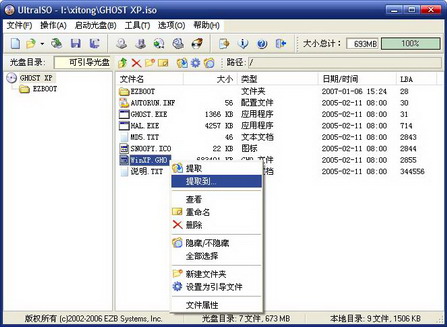

 海信(Hisense)7公斤滚筒洗衣机全自动 超薄嵌入 小型家用 除菌洗 冷水护色洗HG70DA10以旧换新
949元
海信(Hisense)7公斤滚筒洗衣机全自动 超薄嵌入 小型家用 除菌洗 冷水护色洗HG70DA10以旧换新
949元 西门子(SIEMENS)274升大容量家用三门冰箱 混冷无霜 零度保鲜 独立三循环 玻璃面板 KG28US221C
4899元
西门子(SIEMENS)274升大容量家用三门冰箱 混冷无霜 零度保鲜 独立三循环 玻璃面板 KG28US221C
4899元 美的(Midea) 微波炉家用小型旋转加热20L 智能蒸煮菜单 杀菌功能 M1-L213C
509元
美的(Midea) 微波炉家用小型旋转加热20L 智能蒸煮菜单 杀菌功能 M1-L213C
509元 苏泊尔(SUPOR)电饭煲4L电饭锅电饭锅多功能一体家用蓝钻圆厚釜4-5人可做锅巴饭煲仔饭智能预约蒸米饭1-8人 SF40FC875 4升预约定时
329元
苏泊尔(SUPOR)电饭煲4L电饭锅电饭锅多功能一体家用蓝钻圆厚釜4-5人可做锅巴饭煲仔饭智能预约蒸米饭1-8人 SF40FC875 4升预约定时
329元 品胜 充电宝65W大功率30000毫安大容量PD20W快充户外移动电源适用笔记本电脑苹果15华为P70小米
259元
品胜 充电宝65W大功率30000毫安大容量PD20W快充户外移动电源适用笔记本电脑苹果15华为P70小米
259元 绿联何同学推荐65W氮化镓充电器套装多口Type-C快充头适用pd20W苹果15三星手机macbookPro笔记本电脑线
129元
绿联何同学推荐65W氮化镓充电器套装多口Type-C快充头适用pd20W苹果15三星手机macbookPro笔记本电脑线
129元 KZ Castor双子座有线耳机入耳式双单元哈曼曲线发烧HiFi耳返耳麦
88元
KZ Castor双子座有线耳机入耳式双单元哈曼曲线发烧HiFi耳返耳麦
88元 格兰仕(Galanz)电烤箱 家用烤箱 40L大容量 上下独立控温 多层烘培烤箱炉灯多功能 K42 经典黑 40L 黑色
459元
格兰仕(Galanz)电烤箱 家用烤箱 40L大容量 上下独立控温 多层烘培烤箱炉灯多功能 K42 经典黑 40L 黑色
459元 美的(Midea)中药锅煎药壶 智能陶电砂锅炖药锅煲 煎药机器 养生熬药壶 大容量分体式全自动煎药壶 长效预约 【4L容量】JYC4002 4L
289元
美的(Midea)中药锅煎药壶 智能陶电砂锅炖药锅煲 煎药机器 养生熬药壶 大容量分体式全自动煎药壶 长效预约 【4L容量】JYC4002 4L
289元 美的(Midea)电压力锅 高压锅家用5L双胆鲜汤深胆煮汤锅 智能多功能电饭煲 智能预约焖香饭智能 【5L高压浓香款】7段调压 多重口感 50Q3-FS
299元
美的(Midea)电压力锅 高压锅家用5L双胆鲜汤深胆煮汤锅 智能多功能电饭煲 智能预约焖香饭智能 【5L高压浓香款】7段调压 多重口感 50Q3-FS
299元 漫步者(EDIFIER)M25 一体式电脑音响 家用桌面台式机笔记本音箱 蓝牙5.3 黑色
129元
漫步者(EDIFIER)M25 一体式电脑音响 家用桌面台式机笔记本音箱 蓝牙5.3 黑色
129元 TCL电视 85英寸 120Hz 高色域 3+64GB 2.1声道音响 平板电视机 以旧换新 85英寸 官方标配
4799元
TCL电视 85英寸 120Hz 高色域 3+64GB 2.1声道音响 平板电视机 以旧换新 85英寸 官方标配
4799元












